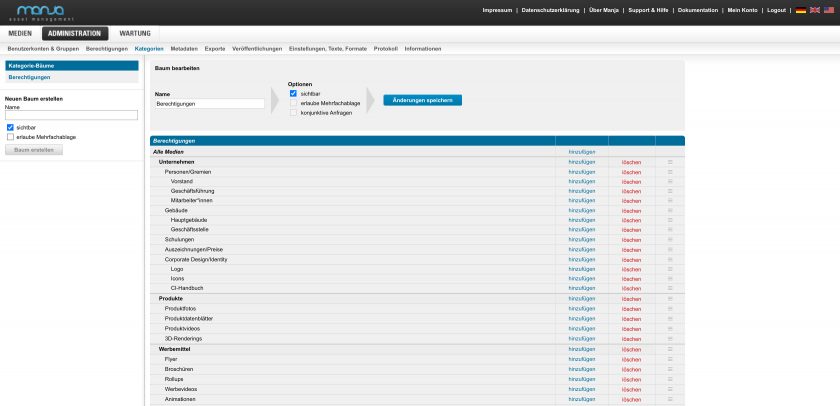Administration
Kategorien im System anlegen
Sei es eine thematische Klassifizierung, eine Klassifizierung nach Abteilungen, oder eine Klassifizierung nach der Qualität (und demzufolge der Verwendbarkeit des Materials in verschiedenen Medien), oder sei es eine rein Firmen-interne Klassifizierung (z.B. basierend auf der Abteilung des Mitarbeiters, der die Datei hochgeladen hat): Sie haben die Wahl, Sie haben die volle Kontrolle.
Wie eine neue Kategorie innerhalb eines Kategorie-Baumes angelegt wird, beschreibt dieses Kapitel.
Was Kategorien und Kategorie-Bäume sind, wird im Kapitel Kategorien und Kategorie-Bäume unserer Dokumentation näher beschrieben und erklärt.
Tipp: Unter Funktionen & Add-ons haben wir eine informative Übersicht über alle unsere Features zusammengestellt. Zusätzlich bieten wir weitere Informationen zu Kategorien auf unserer Seite Dateien organisieren und verwalten an.